Автор:
Clyde Lopez
Жаратылган Күнү:
26 Июль 2021
Жаңыртуу Күнү:
1 Июль 2024

Мазмун
Бул макалада биз сизге torrent файлын кантип ачууну көрсөтөбүз. Торрент файлы - бул чоң файлды (кино, оюн ж. Б.) Жүктөп ала турган кичинекей файл; торрент файлы BitTorrent сыяктуу атайын программада ачылат. Torrent файлдары Windows, macOS жана Androidде ачылышы мүмкүн, бирок iOSто (iPhone / iPad) ачылбайт.
Кадамдар
Метод 2: Компьютерде
 1 QBitTorrent веб -сайтын ачыңыз. Компьютериңиздин веб -браузеринен https://www.qbittorrent.org/download.php дарегине өтүңүз.
1 QBitTorrent веб -сайтын ачыңыз. Компьютериңиздин веб -браузеринен https://www.qbittorrent.org/download.php дарегине өтүңүз.  2 Жүктөө шилтемесин тандаңыз. Иштетүү тутумуңузга жараша, төмөнкү параметрлердин бирин тандаңыз:
2 Жүктөө шилтемесин тандаңыз. Иштетүү тутумуңузга жараша, төмөнкү параметрлердин бирин тандаңыз: - Windows-Windows бөлүмүндөгү Күзгү шилтемесинин оң жагындагы 64-бит орнотуучуну чыкылдатыңыз.
- Mac - MacOS бөлүмүндөгү Күзгү шилтемесинин оң жагындагы DMGди чыкылдатыңыз.
 3 Жүктөлүп алынган орнотуу файлын эки жолу чыкылдатыңыз. Ал ачылат.
3 Жүктөлүп алынган орнотуу файлын эки жолу чыкылдатыңыз. Ал ачылат.  4 QBitTorrent орнотуу. Компьютериңиздин иштөө тутумуна жараша төмөнкүлөрдү аткарыңыз:
4 QBitTorrent орнотуу. Компьютериңиздин иштөө тутумуна жараша төмөнкүлөрдү аткарыңыз: - Windows - Суралганда Ооба дегенди басыңыз, анан экрандын көрсөтмөлөрүн аткарыңыз.
- Mac - qBitTorrent сүрөтчөсүн Колдонмолор папкасына жарлыкка сүйрөңүз, андан кийин экрандын көрсөтмөлөрүн аткарыңыз. Адегенде үчүнчү жактын программалык камсыздоосун орнотууга уруксат берүүңүз керек болот.
 5 Торрент файлын эки жолу чыкылдатыңыз. QBitTorrent орнотуу учурунда торрент файлдары qBitTorrent менен байланышкандыктан, сиздин торрент файлыңыз qBitTorrentте ачылат.
5 Торрент файлын эки жолу чыкылдатыңыз. QBitTorrent орнотуу учурунда торрент файлдары qBitTorrent менен байланышкандыктан, сиздин торрент файлыңыз qBitTorrentте ачылат. - Macта, торрент файлын чыкылдатыңыз, андан кийин Файл> Ачуу> qBitTorrent басыңыз.

Луиджи Оппидо
Компьютер оңдоо боюнча техник Луиджи Оппидо - Калифорния штатынын Санта -Крус шаарындагы компьютер оңдоочу Pleasure Point Computers компаниясынын ээси жана техниги.Компьютерди оңдоо, жаңыртуу, маалыматтарды калыбына келтирүү жана вирустарды жок кылуу боюнча 25 жылдан ашык тажрыйбасы бар. Ал ошондой эле эки жылдан ашык убакыттан бери "Computer Man Show" программасын көрсөтүүдө! Борбордук Калифорниядагы KSCOдо. Луиджи Оппидо
Луиджи Оппидо
Компьютер оңдоо боюнча техникЭксперттик эскертүү: ишенимдүү веб -сайттардан же тааныш адамдардан гана torrent файлдарын жүктөп алыңыз. Эгерде сиз торрент файлын жүктөй турган болсоңуз, анда сиздин компьютериңизде Malwarebytes, AVG же Avast сыяктуу жакшы антивирустук жана шпиондук программалар орнотулганын текшериңиз. Файл компьютериңизге жүктөлгөндө, аны зыяндуу коддор үчүн издеңиз.
 6 Click Макулсуралганда. "Сактоо" терезеси ачылат.
6 Click Макулсуралганда. "Сактоо" терезеси ачылат. - Сиз qBitTorrentте торрент файлын биринчи жолу ачканда гана көрсөтүлгөн баскычты басышыңыз керек.
 7 Файлдарды сактоо үчүн папканы тандаңыз. Сактоо текст кутучасынын жанындагы папка түрүндөгү сөлөкөттү чыкылдатып, папканы тандап, Папканы тандоо дегенди басыңыз. Торрент файлдары аркылуу жүктөлгөн файлдар (тасмалар, оюндар ж.б.) бул папкада сакталат.
7 Файлдарды сактоо үчүн папканы тандаңыз. Сактоо текст кутучасынын жанындагы папка түрүндөгү сөлөкөттү чыкылдатып, папканы тандап, Папканы тандоо дегенди басыңыз. Торрент файлдары аркылуу жүктөлгөн файлдар (тасмалар, оюндар ж.б.) бул папкада сакталат. - Mac компьютеринде Тандоону чыкылдатыңыз (Папканы тандоо ордуна).
 8 Click Макул. Бул баскыч терезенин ылдый жагында.
8 Click Макул. Бул баскыч терезенин ылдый жагында.  9 Жүктөлүп алынган файлдарды карап чыгыңыз. Бул үчүн, сиз көрсөткөн файлдарды сактоо үчүн папкага өтүңүз - анда сиз жүктөлүп алынган файлдары бар папкаларды таба аласыз; Файлды көрүү үчүн, тиешелүү папканы эки жолу чыкылдатыңыз.
9 Жүктөлүп алынган файлдарды карап чыгыңыз. Бул үчүн, сиз көрсөткөн файлдарды сактоо үчүн папкага өтүңүз - анда сиз жүктөлүп алынган файлдары бар папкаларды таба аласыз; Файлды көрүү үчүн, тиешелүү папканы эки жолу чыкылдатыңыз. - Кичи папканын аты торрент файлынын атына окшош болот.
Метод 2 2: Android түзмөгүндө
 1 Торрент файлын жүктөп алыңыз. Ал Android түзмөгүңүздөгү Жүктөөлөр папкасында пайда болот.
1 Торрент файлын жүктөп алыңыз. Ал Android түзмөгүңүздөгү Жүктөөлөр папкасында пайда болот. 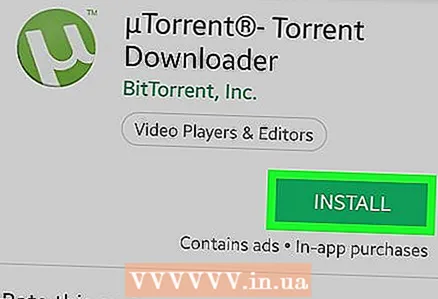 2 UTorrent жүктөп алыңыз. Бул Android үчүн жеткиликтүү эң популярдуу кардарлардын бири. Аны жүктөө үчүн:
2 UTorrent жүктөп алыңыз. Бул Android үчүн жеткиликтүү эң популярдуу кардарлардын бири. Аны жүктөө үчүн: - Play Store ачыңыз
 .
. - Издөө тилкесин басыңыз.
- Кирүү utorrent.
- Жайылма менюдан uTorrent Torrent Downloader чыкылдатыңыз.
- Орнотууну чыкылдатыңыз.
- Play Store ачыңыз
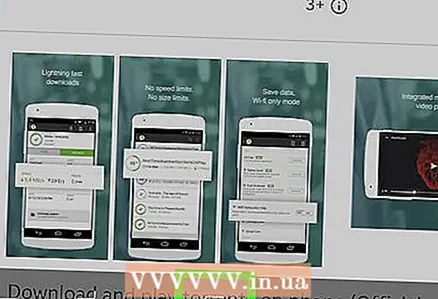 3 Play дүкөнүн жабыңыз. Бул үчүн, Android Home баскычын басыңыз.
3 Play дүкөнүн жабыңыз. Бул үчүн, Android Home баскычын басыңыз.  4 Файл менеджерин баштаңыз. Анын аты түзмөгүңүзгө жараша болот; адатта, файл менеджери Files же File Manager деп аталат жана колдонмо тилкесинде жайгашкан.
4 Файл менеджерин баштаңыз. Анын аты түзмөгүңүзгө жараша болот; адатта, файл менеджери Files же File Manager деп аталат жана колдонмо тилкесинде жайгашкан.  5 Файлдар үчүн сактагычты тандаңыз. Торрент файлдары аркылуу жүктөлгөн файлдарды (тасмаларды, оюндарды ж.б.) сактай турган медианы (мисалы, "Сактоо") чыкылдатыңыз.
5 Файлдар үчүн сактагычты тандаңыз. Торрент файлдары аркылуу жүктөлгөн файлдарды (тасмаларды, оюндарды ж.б.) сактай турган медианы (мисалы, "Сактоо") чыкылдатыңыз. - Кээ бир файл менеджерлеринде (мисалы, Samsung Файлдар колдонмосу), сиз бул кадамды өткөрүп жибере аласыз.
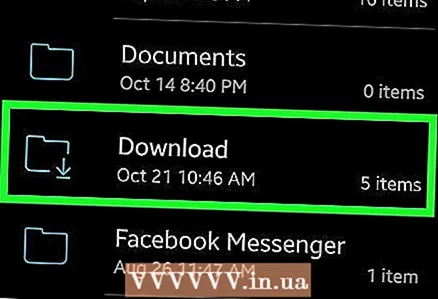 6 Папканы таптаңыз Жүктөөлөр. Сиз аны папкалардын тизмесинен таба аласыз.
6 Папканы таптаңыз Жүктөөлөр. Сиз аны папкалардын тизмесинен таба аласыз.  7 Жүктөлгөн торрент файлын таптаңыз. Сиз аны Жүктөөлөр папкасынан таба аласыз. Торрент файлы uTorrentте ачылат.
7 Жүктөлгөн торрент файлын таптаңыз. Сиз аны Жүктөөлөр папкасынан таба аласыз. Торрент файлы uTorrentте ачылат.  8 Эки жолу басыңыз Уруксат берүү. Бул uTorrent үчүн файлга кирүү мүмкүнчүлүгүн жана жайгашуу маалыматын берет. Торрент файлы менен байланышкан файлдарды жүктөө башталат.
8 Эки жолу басыңыз Уруксат берүү. Бул uTorrent үчүн файлга кирүү мүмкүнчүлүгүн жана жайгашуу маалыматын берет. Торрент файлы менен байланышкан файлдарды жүктөө башталат.  9 Жүктөө аяктаганга чейин күтө туруңуз. Андан кийин кийинки кадамга өтүңүз.
9 Жүктөө аяктаганга чейин күтө туруңуз. Андан кийин кийинки кадамга өтүңүз.  10 Жүктөлүп алынган файл менен папканы ачыңыз. Файл менеджериндеги Жүктөөлөр папкасына кайтыңыз, анан аны ачуу үчүн жүктөлүп алынган файлды (же папканы) таптаңыз.
10 Жүктөлүп алынган файл менен папканы ачыңыз. Файл менеджериндеги Жүктөөлөр папкасына кайтыңыз, анан аны ачуу үчүн жүктөлүп алынган файлды (же папканы) таптаңыз. - Жүктөлүп алынган файл сиздин түзмөктө ачылбашы мүмкүн (файлдын түрүнө жараша).
Кеңештер
- Биз жүктөлүп алынган файлды аны жүктөө үчүн керектүү убакыт ичинде таратууну сунуштайбыз. Бул үчүн, торрент файлын торрент кардарынан өчүрбөңүз жана компьютерди өчүрбөңүз.
Эскертүүлөр
- Файлдарды торрент файлдары аркылуу жүктөп жатканда, автордук укук жана интеллектуалдык менчик мыйзамдарын билиңиз.



